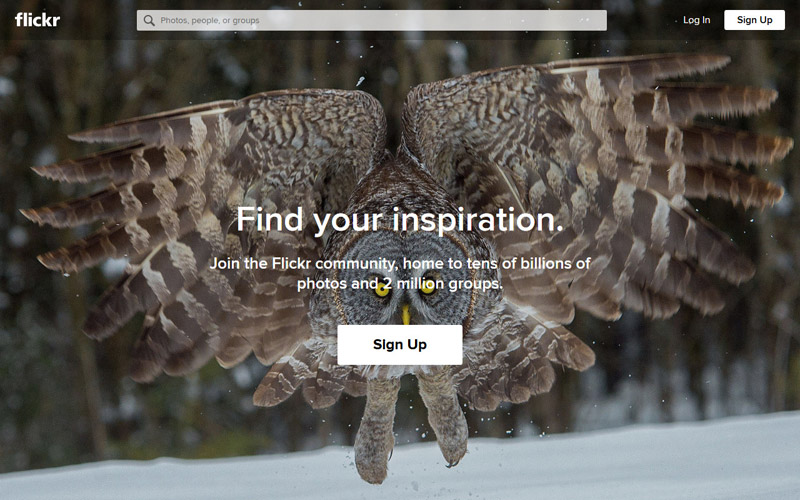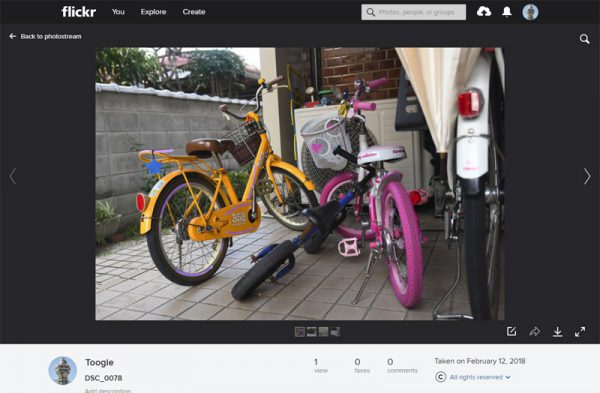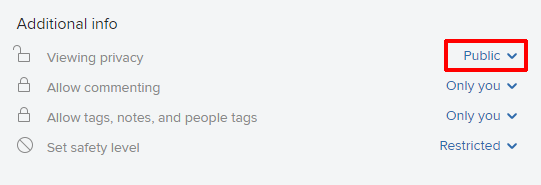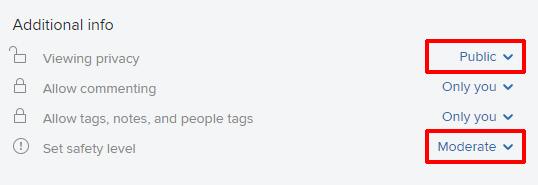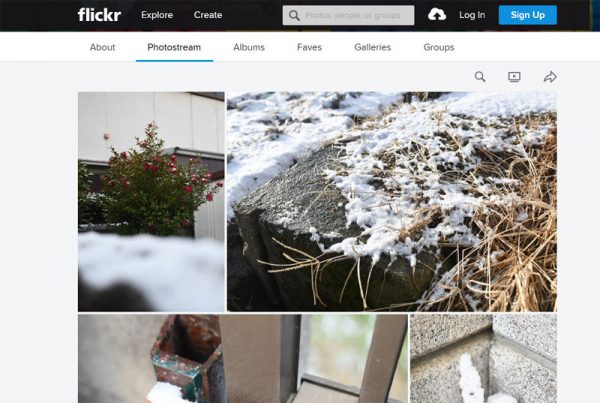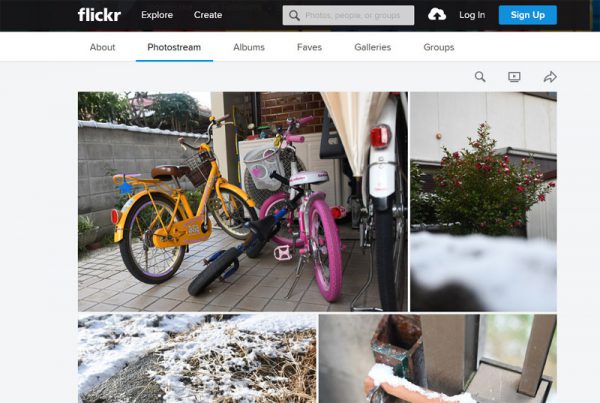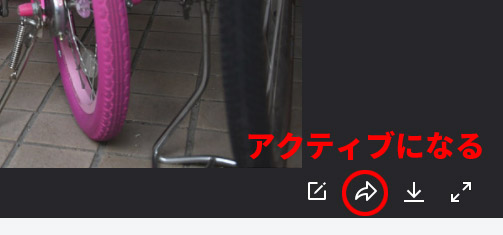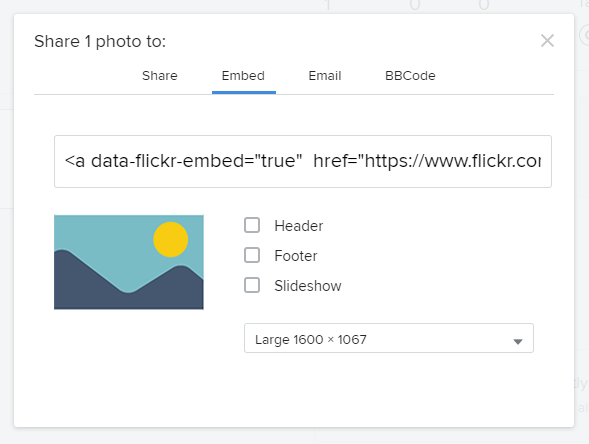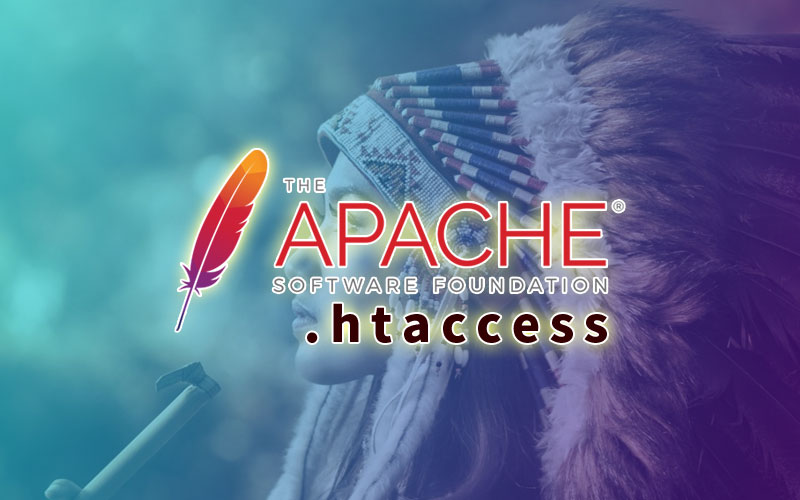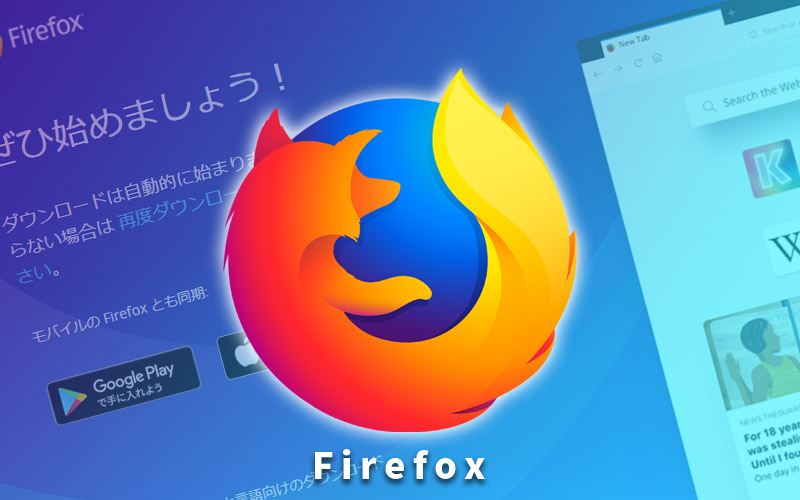D7100、D7500で撮影した写真データは「flickr」にアップして整理しているのですが、写真をブログに貼り付ける方法や、flickrでの表示方法やその設定がイマイチあやふやだったので整理してみました。
flickrのコンテンツフィルタ
まずはブログに貼り付けたい場合や、flickr内のPhotostreamへ表示させたい場合の設定を整理します。
対象画像の設定(Additional info)について
対象画像の Additional info 機能について。
それぞれレベル別に設定できますが、まずはその部分を整理します。
Viewing privacy(表示のプライバシー)
- Public : 公開
- Private : 自身のみ
- Friends : 友人まで
- Family : 家族まで
- Friends & Family : 友人と家族まで
Allow commenting(コメントの許可)
- Onlu you : 自身のみ
- Friends & Family : 友人と家族まで
- People you follow : あなたがフォローしている人まで
- Any Flickr member : すべてのflickrメンバー
Allow tags, notes, and people tags(タグ、メモ、人物用タグの許可)
- Onlu you : 自身のみ
- Friends & Family : 友人と家族まで
- People you follow : あなたがフォローしている人まで
- Any Flickr member : すべてのflickrメンバー
Set safety level(安全レベル)
- Safe : 世界の誰が見ても大丈夫な写真
- Moderate : 世界中の誰が見ても大丈夫かどうか確実ではないけれど、制限する必要はない、とあなたが考える写真
- Restricted : 自分の母親や、子供に見せたくない写真
Photostream への表示と、Flickr の機能でのブログへ貼り付ける方法
Photostream への表示
そもそも「Viewing privacy」を Public にしないと、公開(第三者への開示)はできません。
ただし、Viewing privacy : Public にしただけでは(第三者の)Photostream には表示されず、直リンクするURLを辿っても「ADULT CONTENT」と表示され、写真は見れません。
対象の写真を Photostream に表示したい、直リンクで写真を表示したい場合は、
Viewing privacy : Public
Set safety level : Safe
にする必要あり。
例として、こちらの画像を使って実験します。
↑ Viewing privacy : Publicとするだけ
↑ Viewing privacy : Public、Set safety level : Moderated
↑ Photostream には表示されない
↑ Viewing privacy : Public、ならびに Set safety level : Safe とすることで
↑ Photostream に表示されます
ブログ等への貼り付け方法
「Set safety level」を、Safe もしくは Moderated に変更すると、シェア用アイコンがアクティブ(グレーから白)となります。
↑ アイコンがアクティブ(白色)になる
アクティブの状態でアイコンクリックで Share, Embed, Email, BBCode 用のアクションが選択できます。
↑ アクション用のウィンドウが表示される
ブログ等へ貼り付けたい場合は「Embed」にあるコードをコピー&ペーストします。
今回知ったことなのですが、flickr の Embed コードを使用してブログに貼り付けた場合に、写真をマウスオーバーすると flickr のロゴや SNS への投稿リンクが表示されたりします。
ただし、Set safety level : Safe の場合は SNS アイコンが表示されますが、Moderate ではSNS アイコンは表示されません。
↑ マウスオーバーで flickr ロゴ、SNS アイコンなどが表示されます
↑ Set safety level : Moderate では、SNSアイコンは表示されません
あと、Exif情報を表示していたflickrExというブログパーツがあるのですが、常時SSL化した影響なのか、なぜか動かなくなっています。
色々と設定し直したり、コードを編集したりしましたがダメでした。無念。
関連する投稿